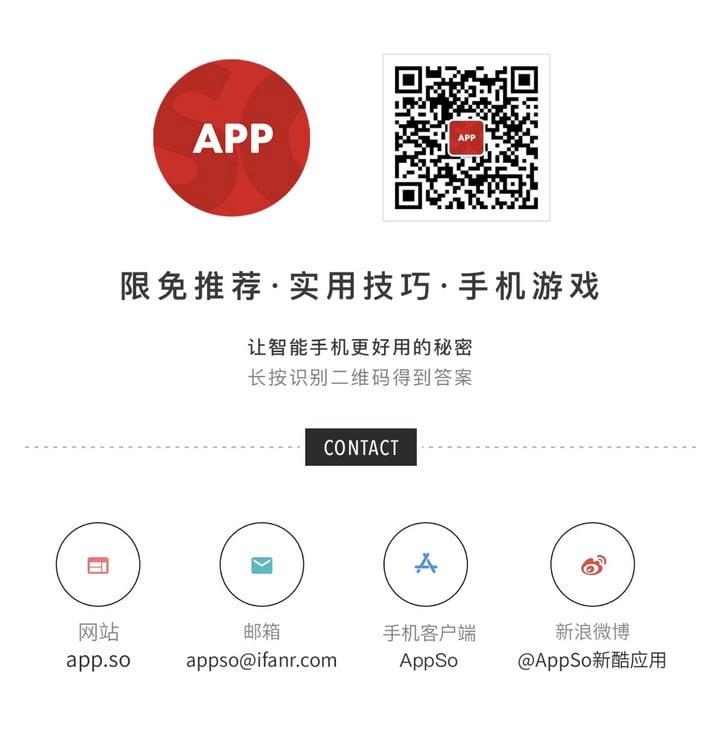这款简洁的大纲工具,让你的笔记更有逻辑
你知道吗?其实在大多数时候,你真正需要的是「大纲」,而不是「笔记」。

头脑风暴,课程笔记,会议记录等等……这些情况下,最重要的是「将事情用清晰的逻辑记录下来」,而不是「精美地」记录下来。
这时,比起充满排版按钮的笔记工具,简洁、能帮你梳理思路,聚焦记录的「大纲类工具」,才是最适合你的选择。
基础介绍
如果你不知道什么是大纲类工具,可以看这里:
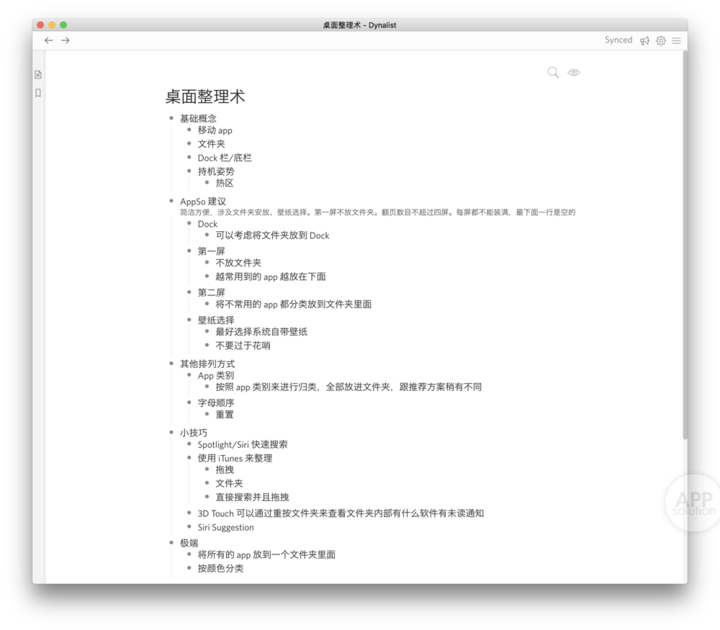
没错,非常简单,大纲就是你上图中看到的东西。大纲其实就是一种清单,就是一种有多个层级的清单。
说起大纲,有些朋友可能会想到老牌的 Workflowy 或者「幕布」。实际上在太平洋的另外一端,有几位华裔年轻人不断探索着大纲、纯文字的边界,并且给我们带来了功能非常丰富的大纲类服务 —— Dynalist。
聚焦模式
Dynalist 是一款非常强大、功能非常丰富的大纲类服务。它在兼顾功能强大的同时,保持了界面简洁。
如果你只是想要简单的大纲构建,它可以让你感受不到任何多余功能的存在,你可以将它当做一个最简单的大纲类服务。
但是随着大纲结构的发展,它往往会变得复杂,层级较多。那么这个时候我们如何保证清爽的输入界面呢?「聚焦模式」便应运而生。
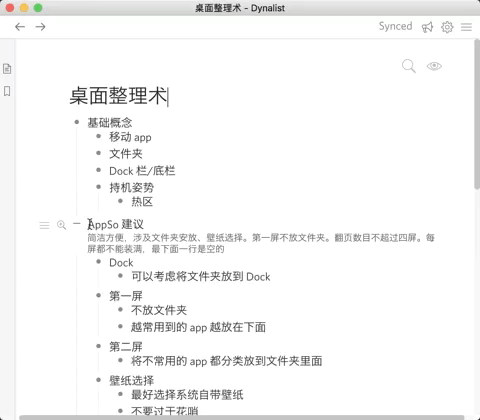
有了它,我们就可以不受大纲结构的限制,任意的一个节点都可以是我们重新出发的起点。点击进入节点,我们就可以将视野中所有不相关的信息都排除在外,所有的精力都集中在目前的这个节点上。
最初,这是一个由 Workflowy 发扬光大的功能,现在几乎已经成了大纲类服务的标配。
强大富文本
一个强大的大纲自然少不了各种富文本的支持,同类 app 通常只是提供了基础文本格式,如加粗、下划线、删除线等等。
Dynalist 在这样的基础上增加了对于图片、链接、彩色高亮的支持,哪怕是大纲,我们照样玩出花。
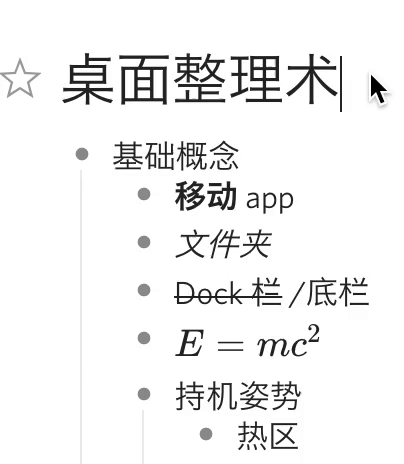
Dynalist 加粗、下划线等基础操作是通过 Markdown 来实现的。
对于我们来说,最明显的好处就是,只输入简单的字符,你就可以完成富文本的排版。

Dynalist 的 Markdown 语法
也正因为 Markdown 格式的支持,Dynalist 天生就对于附件、图片有着更好的支持,因为其实其本质就是一句 Markdown 语法。
文章模式
提到 Markdown 的时候肯定会有朋友想用 Dynalist 来写文章,不过实际上我们还真的可以这样做。Dynalist 支持一种「文章模式」,在这种模式下,所有的节点标识都会被屏蔽,整体界面剩下的只有文字。

因为 Dynalist 大纲的本质就是搭建一篇文章骨架、结构最好的媒介,使用 Dynalist 整理好整篇文章的思路之后直接就可以开始码字,配合着 Markdown 语法来减轻富文本排版的痛苦的同时还可以方便地向文章中添加图片。
还记得之前提到的「聚焦模式」以及「大纲节点」吗?我们可以将注意力集中在文章的某一小节,不受其他内容的干扰;如果小节的顺序需要调整,直接拖动节点来对文章的不同段落之间进行重新排序。
瞧,Dynalist 不就已经可以胜任一个较为优秀的文本编辑器了嘛,甚至某些细节上的操作比主流编辑器更加方便。
搜索 & 标签
想做好一个大纲,没有强大的搜索加持是不行的。除了最基础的文字搜索之外,Dynalist 还支持一种叫做「Quick Finder」的搜索模式,类似 iOS 上的 Spotlight,使用快捷键可以全局呼出,对所有的文档进行搜索。
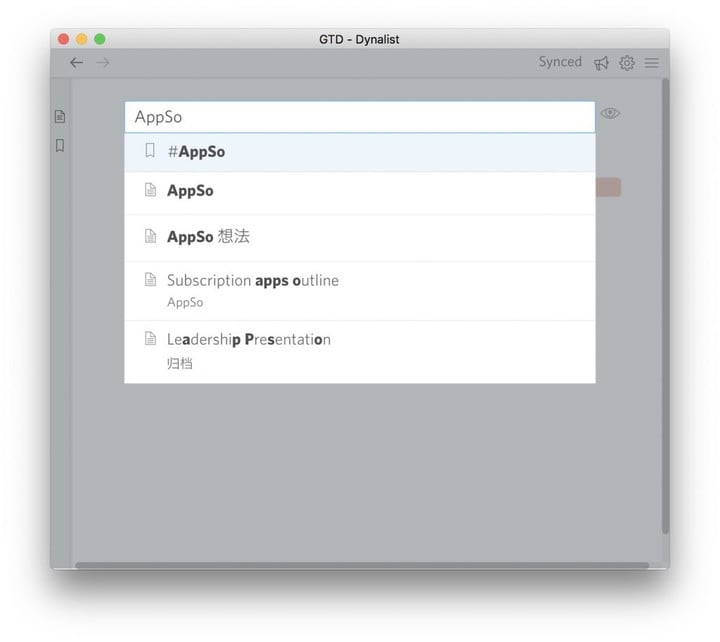
目前市面上主流的大纲类服务都会支持两种主流的标签形式,即「@」以及「#」,其实这个功能背后的本质就是搜索。
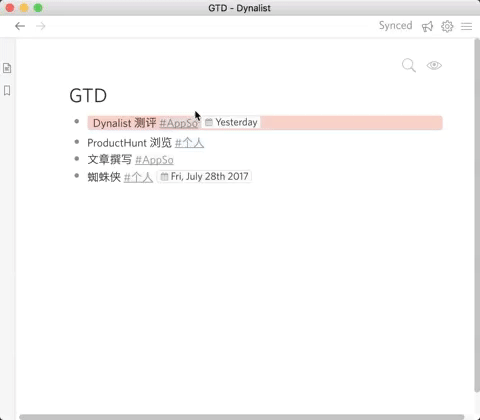
当我们输入的文字之前带上「@」或者「#」,这段文字便会转换成为一个「移动的搜索快捷入口」。比如说「洗发 @Tony #生活」,那么我们如果在 Dynalist 中出现上述的语句,我们可以点击「@Tony」或者「#生活」激发一次搜索,将该文档中所有带有「@Tony」或者「#生活」的条目过滤出来。
「@」一般为人名专属标签,「#」一般为事物专属标签。其实微博就是最好的例子,如「#AppSo# 让手机更好用的秘密 @AppSo新酷应用」,这就是一个非常典型的标签使用的实例,大家平时应该也经常接触到,只是在大纲类服务中使用「#」标签仅需一个便可生效。
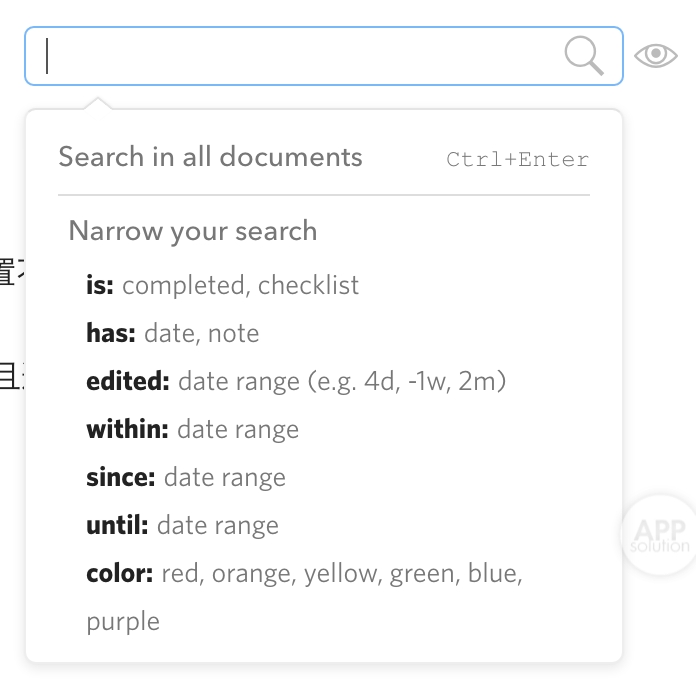
Dynalist 的搜索功能不仅仅止于此,由于其还支持「完成节点」、「时间规划」以及「彩色高亮」等功能,所以相对应的搜索中也可以针对特定节点进行细致的过滤。
书签
书签可以说是 Dynalist 的专属,并且也是 Dynalist 一个被忽视的相当强大的功能。
不仅仅只是文档可以添加书签来快捷访问,我们还可以将文章内部的节点作为书签保存,将搜索结果(单个文档或者全部文档)作为书签保存。
随着我们拥有的文档数量逐渐增加之后,并且每个文章都逐渐变得复杂之后,书签就是一个非常实用的工具,帮助我们快速定位到经常访问的位置。
当然,我认为它的潜力还不止于此,其与「任务/日程模式」的结合将产生的更加精彩的火花,下文就会有所介绍。
分享
Dynalist 可以为文档创建链接,为文档内部的节点创建链接,来快速分享给朋友们。
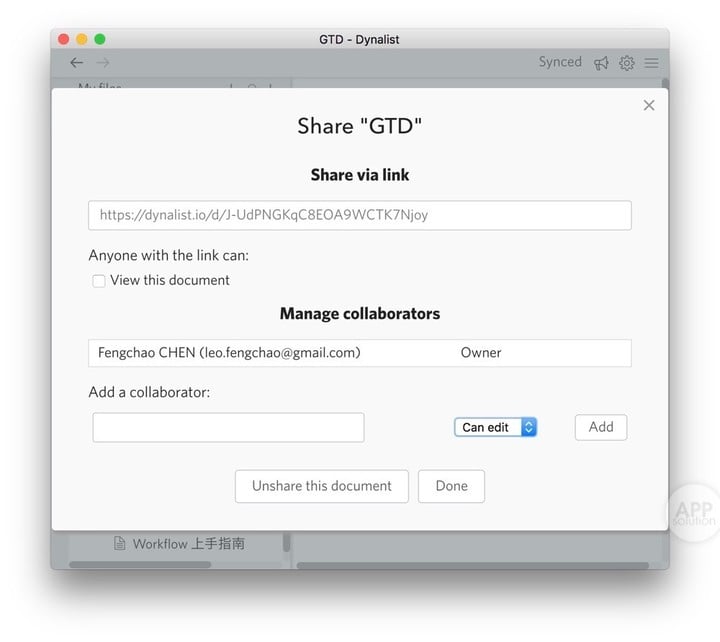
分享可以设置不同的权限,我们可以与朋友一同编辑。虽然目前,Dynalist 的协同还没有实现与 Google Docs 或者石墨文档那样的实时更新,但是对于实时性要求不是很高的共同编辑的话还是完全够用的,而这种实时性则恰好满足了任务管理的要求。
任务/日程模式
写到这,其实 Dynalist 早就不仅仅只是一个大纲类服务了,之前的 Markdown 让它成为了一个比较优秀的文本编辑器,那么任务以及日程模式结合强大的搜索、书签、分享足以成就一个比较优秀的 GTD 系统。
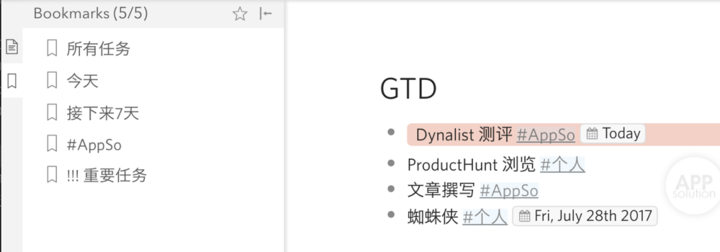
试想:
- Dynalist 中的每一个节点都是一个可以被完成的「任务」,我们可以通过Command + Enter 来将任意节点给「完成」;
- 可以给任何节点赋予特定的时间,通过 ! 即可触发日期时间选择器;
- 可以为任意节点添加不同颜色的高亮来为不同重要程度的任务赋予不同的颜色;
- 为高级付费版用户提供了日历视图,我们可以方便地看到我们当月每天的任务;
- 通过共享文档与朋友一同管理任务进度;
- 通过日历视图查看任务,并且与 Google Calendar 同步。
综上,我们是不是已经可以看到一个较为成熟的 GTD 框架了? 不过还是期待未来 Dynalist 还会在任务管理方面再接再厉,支持 IFTTT、邮件自动添加、自然语言识别等等,到了那时候 Dynalist 才算是一个完整且强大的任务管理工具。
自定义快捷键
由于每个人对于大纲的使用方式都会有所不同或者会有属于自己的固定的使用习惯,Dynalist 则贴心地满足这部分用户对于快捷键自定义的需求,并且这种设置还可以通过云端服务器同步到登陆了自己账户的所有客户端,无论我们是使用其他人的电脑还是新安装了 Dynalist 都可以轻车熟路,快速上手。
与幕布的取舍
可能你也正面临着应该是要选择幕布,还是选择 Dynalist 的纠结,但是相信看完了这篇文章之后,你应该对于 Dynalist 的功能以及定位有了一个较为清晰的认识。
幕布与 Dynalist 在一些大纲基础的方面表现都相差不大,关键的不同就是他们两者自身的主打功能。幕布是思维导图与大纲之间的一键切换,适合做内容展示;而 Dynalist 则是玩法更加多样性,更加适合自己使用或者与朋友配合使用。
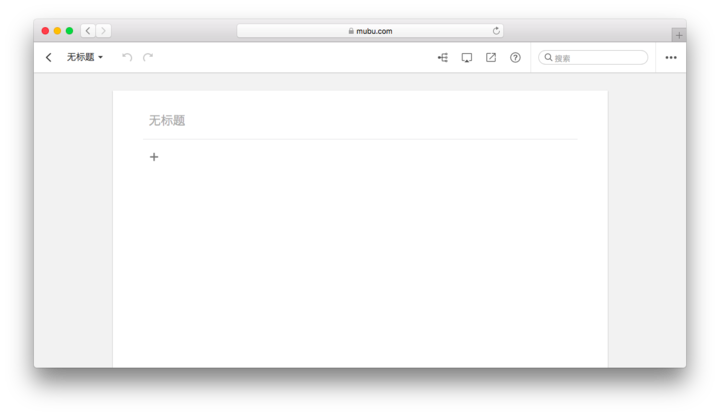
幕布网页版界面
Dynalist 的基础功能已经完全可以满足大部分的需求,但是当我们开始将 Dynalist 不再视作是一个大纲类服务,而是一个文本编辑器,一个任务、项目管理软件的话,高级版就必不可少了。
结尾
对,Dynalist 就是一个「不务正业」的服务,但是正是它这种对于大纲类服务可能性边界的不断探索,才有了今天如此精彩且强大的 Dynalist。在它之前,我们可曾想得到一个大纲类服务不仅仅只是一个大纲,还可以是一个文本编辑器,一个 GTD 管理工具。
由于 Dynalist 就是一款基于 Web 的大纲类服务,其一出生便有着互联网大后方的补给,充满了无限的可能性,希望未来还可以接入 IFTTT、邮件自动添加等等功能,让 Dynalist 的功能真正只受限于想象。
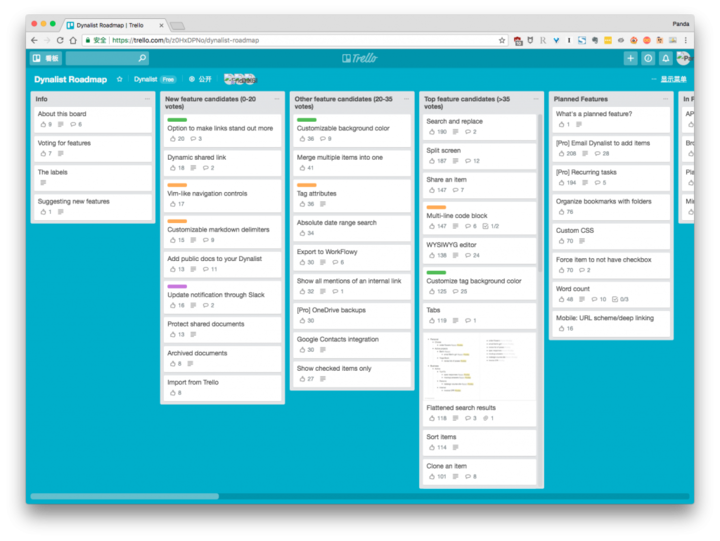
Dynalist 的开发者也非常有情怀地将产品的开发计划放在了 Trello 上,大家都可以自行去查看所有可能会登陆 Dynalist 的功能以及目前开发者们正在攻破的难点,陪同 Dynalist 一起成长。
扫描下方二维码,关注 AppSo(微信公众号 AppSo),回复「Mac」获取 Mac 使用技巧电子书。